월드 와이드 웹은 모든 종류의 정보에 대한 가장 깊고 방대한 소스입니다. 지식을 쌓고 싶거나, 최신 뉴스를 확인하고 싶거나, 친구들과 어울리고 싶거나, 인터넷 세계에 뛰어들기 위해 필요한 모든 것이 있습니다.
그러나 모든 동전에는 양면이 있듯이 인터넷도 마찬가지입니다. 위에 나열된 요소가 이 동전의 밝은 면이라면 쉽게 사용할 수 있는 폭력적이고 학대적인 콘텐츠, 과도한 노출 및 피싱 사이트는 어두운 면입니다. 성인이 되면 우리는 선과 악을 쉽게 구분할 수 있지만 어린이는 어두운 인터넷 세상에서 어린 시절을 쉽게 잃을 수 있습니다.
따라서 귀하가 할 수 있는 최선의 방법은 귀하의 컴퓨터에서 특정 웹사이트를 차단하는 것입니다. 그것도 몇 가지 간단한 조정으로 차단하십시오.
PC에서 웹사이트 차단
Windows 운영 체제에서 특정 웹사이트를 차단하려면 기술 괴짜일 필요도 없고 타사 유료 소프트웨어도 필요하지 않습니다. 컴퓨터의 웹사이트를 제한하려면 Windows 호스트 파일을 약간만 변경하면 됩니다.
더 알아보기: Windows용 최고의 암호 관리자 소프트웨어 10개
Windows 호스트 파일이란 무엇입니까?
따라서 이 호스트 파일을 사용하고 이를 변경하면 컴퓨터에서 특정 웹사이트를 차단할 수 있습니다.
이제 Windows 호스트 파일을 사용하여 웹사이트를 차단하는 단계를 확인해 보겠습니다.
- Windows + R을 눌러 실행 명령 상자를 열고 다음을 입력합니다. %windir%\system32\drivers\etc. C:\Windows\System32\drivers\etc 경로로 이동할 수도 있습니다.
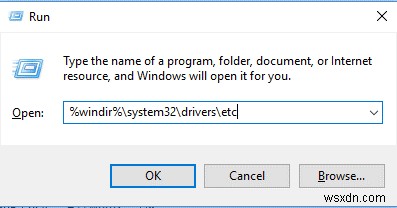
- 이제 etc 폴더에서 hosts 파일을 두 번 클릭합니다.

- 이제 프로그램 목록에서 메모장을 선택하여 호스트 파일을 열고 확인을 클릭합니다.
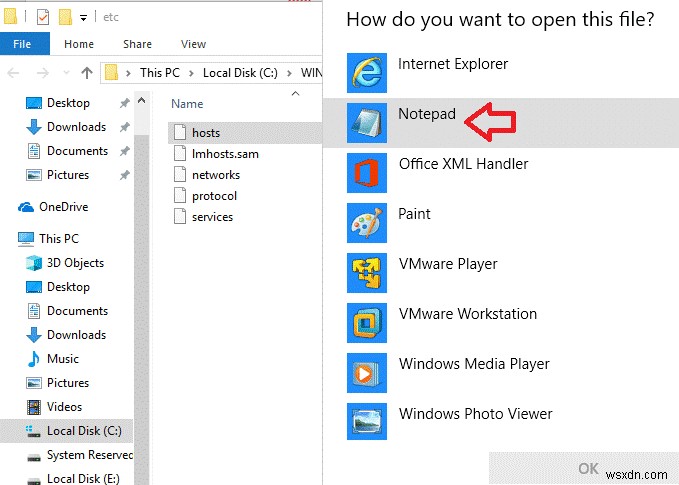
- 이렇게 하면 메모장에서 Windows 호스트 파일이 열립니다.
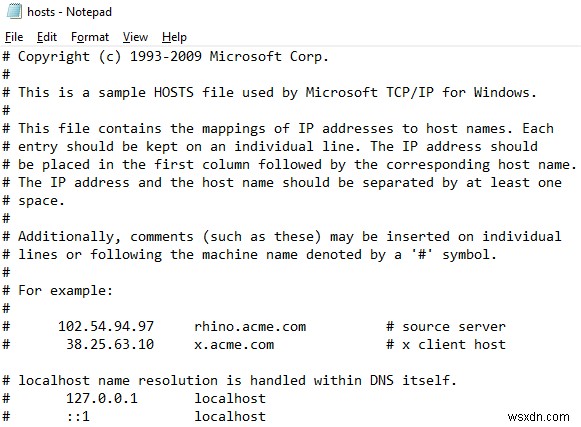
- 이제 파일 끝에 커서를 놓고 웹 사이트의 127.0.0.1 주소를 입력합니다. 예를 들어 YouTube를 차단하려면 127.0.0.1 www.youtube.com을 입력하십시오. 마찬가지로 차단할 웹사이트를 얼마든지 추가할 수 있습니다. 차단하려는 모든 웹사이트의 주소를 추가한 후 Ctrl+S를 눌러 호스트 파일을 저장합니다.
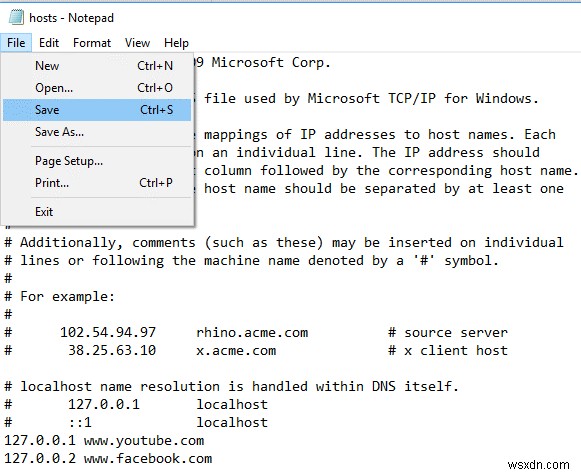
- 이제 열려 있는 모든 브라우저를 테스트해 다시 시작합니다. 호스트 파일에 추가한 모든 웹사이트가 이제 모든 브라우저에서 차단된다는 사실에 놀랄 것입니다.
앞으로 이러한 차단된 웹사이트에 액세스하려고 할 때마다 로컬 호스트라고 하는 로컬 컴퓨터 주소로 리디렉션됩니다.
그래서 여러분, 그게 우리 편입니다. 이제 이 간단한 트릭을 사용하여 자녀가 실수로 열지 않기를 바라는 컴퓨터의 특정 웹사이트를 쉽게 차단할 수 있기를 바랍니다.
